想必很多朋友都和小编一样,是一个嫌麻烦的人,是一个不怎么爱收拾的人吧?这种人有一个通病,那就是喜欢将一些重要的文件放置在win7 64位纯净版下载的桌面上,这样的话,不仅容易找到,而且方便使用,但是同时存在的,还有安全隐患。为什么这么说呢?桌面在win7 64位纯净版下载中默认的路径是在系统盘中的,一旦电脑系统出现故障,系统盘也是最容易受到损伤的,当然,桌面的文件也容易出现丢失等情况,那么这种问题如何解决呢?其实很简单,大家只需要将桌面文件的路径换一个位置就可以了。
1.首先,咱们返回到win7电脑的桌面位置,然后找到桌面的计算机图标并双击打开。
2.在打开的窗口中,咱们双击C盘,然后依次双击进入用户-think(注意,这里的think需要替换成你电脑的用户名所在的文件夹)-桌面。
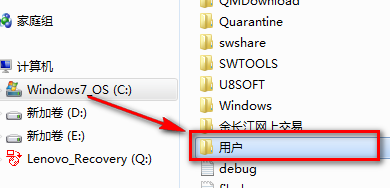
3.接下来,咱们右键点击桌面文件夹,选择属性选项。
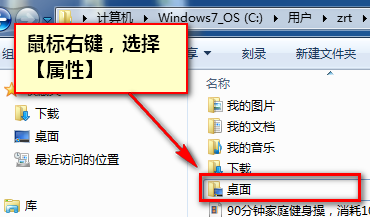
4.在打开的桌面属性窗口中,咱们将界面切换到位置这一栏中,然后点击下方的移动按钮,之后在弹出来的窗口中咱们自行设置新的路径就可以了。
小编推荐阅读